前言
将Windows作为Standard C++的主要开发环境,需要使用到两个编译器:最新版本的Microsoft Visual C++ 和最新版本的 GCC(GNU Compiler Collection,GNU编译器集合)
MinGW(极简GNU的缩写)是一个用于原生Microsoft Windows应用程序的极简开发环境。
在Linux或macOS,已经自带了c++编译器
下载MinGW
下载MinGW发行版
MinGW Distro – nuwen.net
或者
点击下载

Essentials:MinGW本身的组件。它们是运行GCC所必需的。
Libraries:有用的C和C ++库。
Utilities:程序员使用的程序。
Utilities (Binary):程序员使用的更多程序。与其他所有东西不同的是,这是从对应的官方网站上获得的可执行文件。
安装
下载完成后打开,设置你要的路径,会自动创建一个
MinGW
子目录
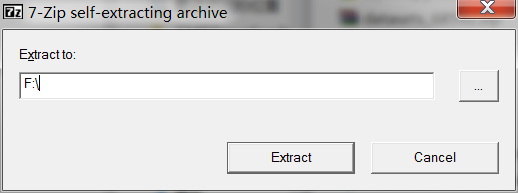
添加环境变量
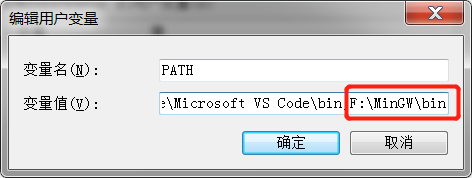
命令行输入
g++ --version

看到类似的信息,说明已经成功安装了MinGW
升级和卸载
如果你想使用其他版本的MinGW,或者想卸载它,只需对你的安装路径进行操作:
升级
只需更换F:\MinGW。
卸载
只需删除F:\MinGW。
安装Visual Studio Code
这里就不介绍怎么安装了,假设你已经安装好了
安装插件
安装两个插件,
Code Runner
:巡行代码的工具;运行代码快捷键
Ctrl + Alt + n
,结束
Ctrl + Alt + m
。
C/C++
:智能提示和调试。
运行C++程序
在vs code 中新建文件另存为
.cpp
文件

#include<iostream>
using namespace std;
int main(){
cout << "hello world";
return 0;
}
编辑并保存后,按组合键
Ctrl + Alt + n
可以快速运行

将代码修改一下:
#include<iostream>
using namespace std;
int main(){
string name;
cout << "Enter your name: ";
cin >> name;
cout << "Hello " << name << endl;
return 0;
}

会发现无法在终端输入,这时候就要设置前面安装的Code Runner插件了
只需要在
File > Preferences > Settings
或者
Ctrl + ,
打开
Settings
,在
Search Settings
里面搜索
run in terminal
将其勾选

关掉设置页,重启vs code,按组合键
Ctrl + Alt + n
即可在终端输入。
配置调试环境